win7如何解压和压缩文件,win7解压和压缩文件的方法
发布时间:2017-07-04 14:41:17 浏览数:
今天给大家带来win7如何解压和压缩文件,win7解压和压缩文件的方法,让您轻松解决问题。
如今压缩文件使用的越来越多,而我们使用中对其中压缩文件的格式,以及解压那些文件需要用到那些软件不太清楚,而导致某些压缩文件无法正常解压,废话不多说了,现在就说说在win7的系统下解压压缩文件和将文件压缩的方法(并增加对压缩格式的认知)具体方法如下:
1如今常用的压缩软件是winrar,支持压缩解压分卷等,一般常用的格式都可以用到如rar格式和zip格式(win7安装完成后会自带winrar压缩软件),好压的话支持的格式有rar、iso、zip、gz格式等。
 2
2这里就用winrar进行演示(好压软件的操作方法差不多),首先演示压缩文件的方法,打开我的电脑,找到所想压缩的文件所在位置,右键该文件夹。
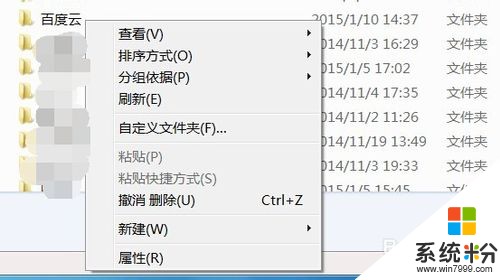 3
3将光标移致发送到选项,在左键单击压缩(zipped)文件夹,便可成功将该文件压缩为zip格式的压缩文件。
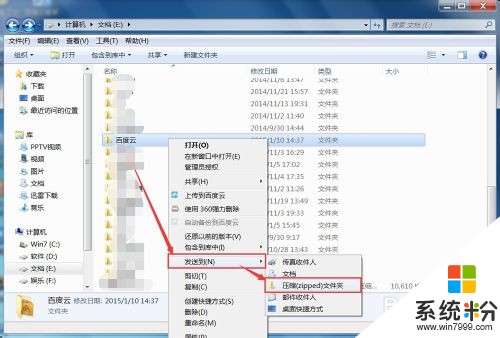 4
4这里在使用刚刚解压好的文件进行压缩演示,依然是右键不过这次是点击压缩的文件,右键后可以看到选项中的几个解压方式,有解压文件(选择后可自定义解压的地方)、解压到当前文件夹(这个是最常用的)、解压到百度云(在该目录下创建文件夹并解压到该文件夹)
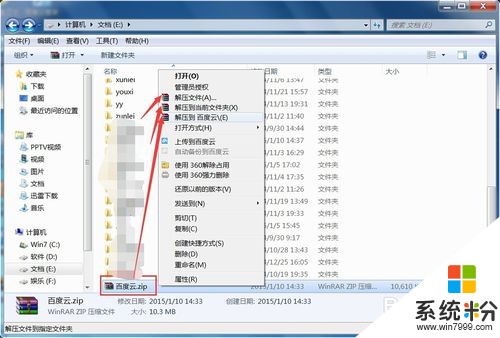 5
5这样相信大家都会了,如果没有winrar软件的朋友可自行百度搜索下载(有免费版的)需要用到haozip的也可自行百度进行下载。

以上就是win7如何解压和压缩文件,win7解压和压缩文件的方法教程,希望本文中能帮您解决问题。